Ремонт компьютера за час на дому и офисе
Каталог статей
| Главная » Статьи » Статьи |
Windows заблокирован, для разблокировки необходимо отправить СМС с текстом...
Многие видели такое окно на экране своего компьютера или ноутбука, сразу после загрузки. Цветовое оформление может быть разным. Фон может быть красным или черным. Работать на компьютере не представляется возможным. На манипуляции мышью и клавиатурой - реакции никакой. Наряду с внешним видом, мутирует "начинка" и само поведение этого вируса. Кстати, одно из его названий Winlock. Раньше, достаточно было подождать, и через некоторое время вирус самоуничтожался. Позднее, от Winlocka лечились, вводя код, из специального генератора. Но последние версии уже не поддаются перечисленным видам воздействий. Вирус совершенствуется. Что же делать в такой ситуации? Выходы конечно есть. И лучший из них - обратиться к специалистам. Если Вы хотите самостоятельно побороться с вирусом, вызвавшим появление сообщения windows заблокирован, и не боитесь безвозвратно потерять Ваши папки и файлы, то нужно выполнить ряд действий, которые не слишком сложны для подготовленного пользователя. Однако, все что написано ниже, Вы будете делать на свой страх и риск. Вам необходимо загрузиться не с жесткого диска Вашего компьютера или ноутбука, а с любого другого носителя. Например, если у Вас есть какой нибудь загрузочный CD, вставьте его в CD привод Вашего компьютера или ноутбука. Теперь нужно активировать загрузку с CD привода. Делается это в bios. Это позволит избавиться от окна windows заблокирован.  На многих компьютерах и ноутбуках, можно прямо при загрузке нажать определенную клавишу, чаще это F8 или F12, чтобы, не заходя в bios, выбрать загрузочный носитель. Благодаря этому мы с Вами должны удалить вирус windows заблокирован.  Далее нужно уточнить, позволяет ли Ваш загрузочный CD получить доступ к файлам и папкам на Вашем жестком диске. Для этого запустите какой нибудь файловый менеджер, с Вашего CD, что нибудь типа Volkov Commander, или любой другой. Но, если у Вас современный компьютер или ноутбук, нужно чтобы менеджер этот, был с поддержкой файловой системы NTFS. В случае использования Volkov Commander, картинка примерно такая: 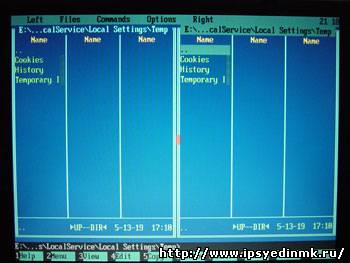 Если Вы используете Acronis Disk Director, вид будет вот такой:  Если доступ к файлам и папкам на Вашем жестком диске есть, ищем нижеперечисленные папки, и полностью удаляем их содержимое. Если доступ к файлам и папкам на Вашем жестком диске есть, ищем нижеперечисленные папки, и полностью удаляем их содержимое. c:\Documents and Settings\"Имя_Пользователя"\Local Settings\Temp\ c:\Documents and Settings\"Имя_Пользователя"\Local Settings\Temporary Internet Files\ Папки приведены для Windows XP. Для Windows Vista почистите папку: c:\Users\Administrator\AppData\Local\Temp\ После перезагрузки компьютер должен загрузиться нормально. Далее , в коммандной строке заходим в реестр, находим ветку: HKEY_LOCAL_MACHINE\SOFTWARE\Microsoft\WindowsNT\CurrentVersion\Winlogon и в параметре Userinit оставляем только этот путь: C:\\WINDOWS\\system32\\userinit.exe Все остальные пути удаляем. После этого нужно просканировать жесткий диск антивирусом со свежими базами.  Хочется повторить, приведенный метод - не панацея. Вирус постоянно мутирует. Изменяются и методы лечения. Мы будем следить за данной темой, и своевременно делиться с Вами новостями. Поэтому, рекомендуем добавить эту страничку в избранное. Добавлено июнь 2009 В последнее время, поведение вируса Trojan.Winlock.119 изменилось. Теперь, компьютер или ноутбук загружается, работает нормально 10 - 15 минут, а затем появляется окно windows заблокирован. После проведенных работ по очистке компьютера, оказалось, что вирус находился в папке: c:\Documents and Settings\"Имя_Пользователя"\Application Data\ Это еще раз подтверждает, что вирус мутирует, его поведение постоянно меняется Если не получилось, мы настоятельно рекомендуем Вам обратиться к специалистам Мы накопили большой опыт по борьбе и уничтожению подобных заражений. Самое главное, если Вы вовремя обратитесь к нам: Сохраним всю информацию на Вашем компьютере или ноутбуке. Мы удаляем всевозможные баннеры, плагины, информеры и прочую нечисть. Так же, мы порекомендуем Вам меры, приняв которые, Вы уменьшите вероятность подобных ситуаций в дальнейшем. Выбор за Вами. Если Вы приняли решение вылечить Ваш компьютер или ноутбук, можете cрочно вызвать специалиста по телефону в Перми:
+7 (905) 173-93-93 Источник: http://www.gps-pc.ru/windows.html | |
| Категория: Статьи | Добавил: ipsyedinmk (04.10.2009) | |
| Просмотров: 2308 |
| Всего комментариев: 0 | |

